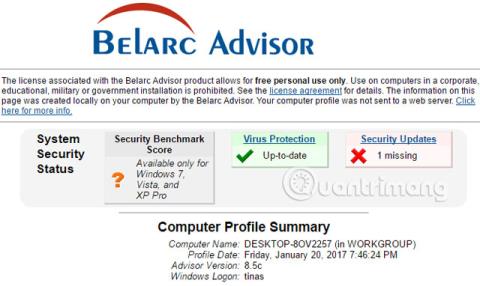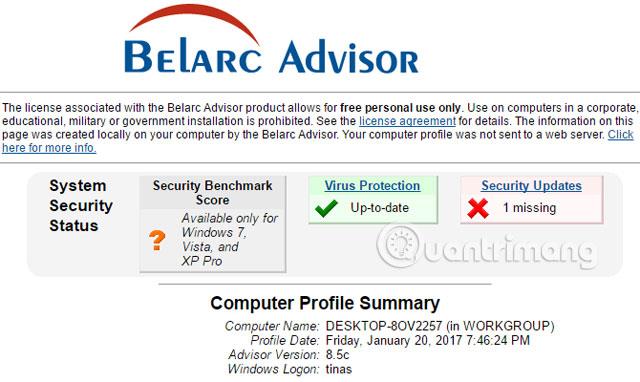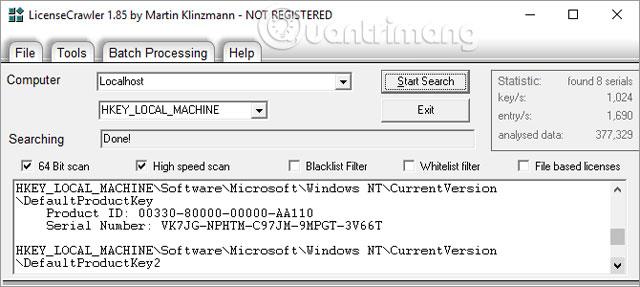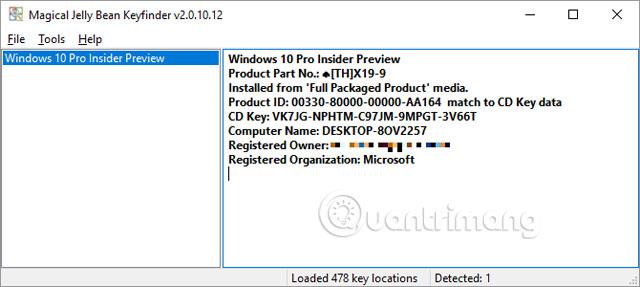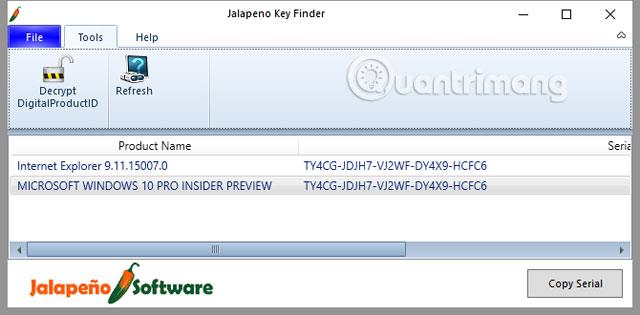Jauna Windows instalēšana ir lieliska, taču, ja vēlaties atiestatīt vai pārinstalēt sistēmu Windows, neaizmirstiet dublēt datus. Un neaizmirstiet tās programmas sērijas numuru un programmatūras atslēgu, kuru plānojat pārinstalēt. Šajā rakstā ir sniegti norādījumi, kā atgūt programmatūras atslēgas vai atrast sistēmā saglabātos sērijas numurus, tostarp Windows produktu atslēgas.
1. Izmantojiet trešo pušu rīkus
Tālāk norādītās utilītas ir bezmaksas, bez ļaunprātīgas programmatūras un droši lietojamas.
ProduKey
ProduKey ir neliela pārnēsājama NirSoft utilīta, kas var atgūt Microsoft programmatūras atslēgas, tostarp Windows, Office un Exchange. Tā atbalsta arī Visual Studio un Adobe un Autodesk produktus. Ja meklējat sērijas numuru, kas neietilpst nevienā no šīm programmatūras kategorijām, izmēģiniet kādu no citiem tālāk norādītajiem rīkiem.
Lai skatītu datorā vai citā operētājsistēmā instalētās programmas programmatūras atslēgas informāciju, varat izmantot vairākas komandrindas opcijas, kā norādīts ProduKey lejupielādes lapā. Piemēram, /remoteall uzskaitīs visus datorus jūsu lokālajā tīklā.
Lejupielādēt : Produkey
Belarka padomnieks
Šis rīks oficiāli atbalsta Windows 10 un visas pārējās Windows versijas no Windows XP SP3, tostarp 32 un 64 bitu versijas . Tā vietā, lai tikai parādītu instalētās programmatūras licences numuru, tiek izveidots pilns sistēmas profils. Kad skenēšana ir pabeigta, tā palaiž pārskatu jaun�� pārlūkprogrammas logā.
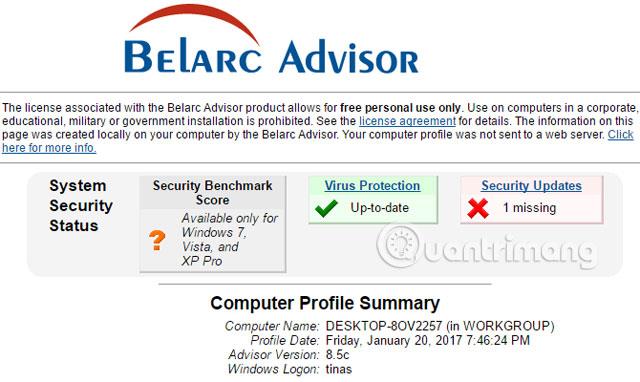
Belarc Advisor ietver programmatūras licenču sarakstu, kā arī parāda programmatūras versijas, lietojumu un neskaitāmu citu informāciju par jūsu sistēmu. Ja jums patīk šis rīks, jums patiks arī Windows sistēmas informācija, kas ģenerē līdzīgu sistēmas pārskatu.
Lejupielādēt : Belarc Advisor
LicenseCrawler
Portable LicenseCralwer var atgūt plašu sērijas numuru un reģistrācijas atslēgu klāstu no Windows reģistra. Ja, startējot programmu, rodas kļūdas, mēģiniet: ar peles labo pogu noklikšķiniet uz EXE faila un atlasiet Palaist kā administratoram .
Norādiet uz HKEY_LOCAL_MACHINE, lai atrastu sērijas numuru. Skenēšana ir rūpīga un prasīs ilgāku laiku nekā ar jebkuru citu rīku. Kad skenēšana ir pabeigta, atveriet izvēlni Fails , lai saglabātu vai šifrētu rezultātus.
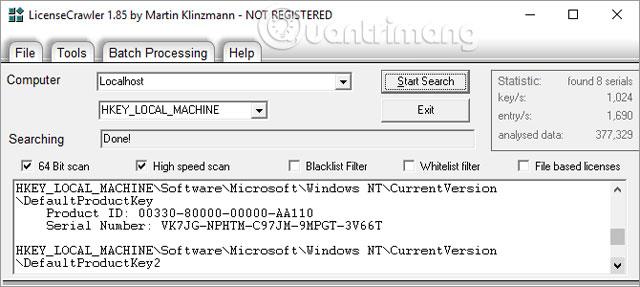
Ņemiet vērā, ka šī programma tiek atbalstīta ar reklāmām, lai gan tai nav pievienota neviena reklāmprogrammatūra vai ļaunprātīga programmatūra.
Lejupielādēt : LicenseCrawler
Maģiskais želejas pupiņu atslēgu meklētājs
Šis atslēgu meklētājs atbalsta vairāk nekā 300 programmas, darbojas 32 un 64 bitu sistēmās un atgūs sērijas numurus no nesāknējamām Windows sistēmām. Tas izgūst sērijas numuru no reģistra, kas nozīmē, ka nevar atrast atslēgas, kas saglabātas BIOS vai ārpus reģistra.
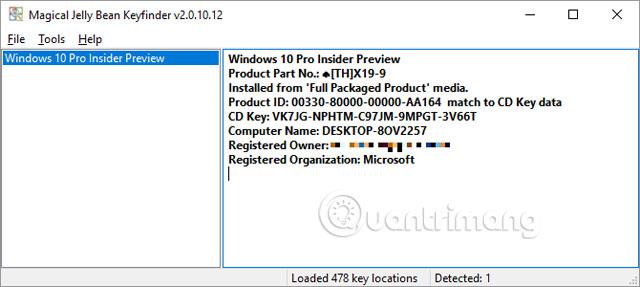
Lejupielādēt : Magical Jelly Bean Keyfinder
Jalapeno atslēgu meklētājs
Šis rīks izskatās kā Magical Jelly Bean Keyfinder klons. Bezmaksas versija atbalsta 200 populārākās programmas. Tiek teikts, ka tas darbojas tikai Windows 32 bitu versijās, taču dažos testos tas var darboties arī 64 bitu sistēmās. Tā vietā varat izmēģināt jaudīgāko versiju 1.06 vai kādu no citiem iepriekš minētajiem bezmaksas rīkiem.
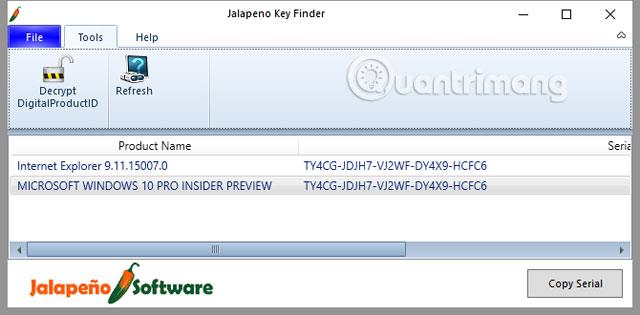
Ņemiet vērā, ka šai utilītai ir nepieciešams Microsoft NET Framework.
Lejupielādēt : Jalapeno atslēgu meklētājs
2. Izmantojiet Windows reģistru
Ja nevēlaties izmantot trešās puses rīku, varat manuāli skenēt produktu atslēgas Windows reģistrā. Nospiediet taustiņu Windows + R , lai palaistu izvēlni Palaist , ierakstiet cmd un nospiediet taustiņu Enter . Tagad atrodiet attiecīgo programmatūru reģistrā un turpiniet nospiest taustiņu F3 , līdz datu kolonnā tiek parādīts sērijas numurs.
Alternatīvi, ja meklējat tikai Windows produktu atslēgas, varat izmantot tālāk norādīto skriptu. Lai to izdarītu, atveriet Notepad, ielīmējiet šo komandu un saglabājiet failu kā productkey.vbs (faila paplašinājums ir VBS, nevis TXT).
Iestatīt WshShell = CreateObject("WScript.Shell")
MsgBox ConvertToKey(WshShell.RegRead("HKLM\SOFTWARE\Microsoft\Windows NT\CurrentVersion\DigitalProductId"))
Funkcija ConvertToKey(Atslēga)
Const
=
BC CharWJ223MP = "5 789 "
Do
Cur = 0
x = 14
Do
Cur = Cur * 256
Cur = Key (x + Key Offset) + Cur
Key (x + Key Offset) = (Cur \ 24) Un 255
Cur = Cur Mod 24
x = x -1
cilpa, kamēr x >= 0
i = i -1
Atslēgas izvade = Vidēja (rakstzīmes, Cur + 1, 1) & Key Output
Ja (((29 - i) Mod 6) = 0) Un (i -1) Tad
i = i -1
Key Output = "-" un atslēgas izvades
beigas, ja
cilpa, kamēr i >= 0
ConvertToKey = atslēgas
izvades beigu funkcija
Veicot dubultklikšķi uz šī faila, VB skripts atklās Windows programmatūras atslēgu.
3. Daži citi pasākumi
Ja nevarat piekļūt sistēmai, tas nozīmē, ka nevarat izmantot iepriekš minētos risinājumus. Šādā gadījumā jums vajadzētu pārbaudīt iegādātās programmatūras objektus vai elektroniskos ierakstus. Pārbaudiet tālāk norādīto, ja ir kāds no šiem:
- Uzglabāšanas datu nesējs : sērijas numurs parasti tiek uzdrukāts uz programmatūras komplektācijā iekļautā atmiņas diska vai produkta kastes. Windows produkta atslēgu var atrast uz datoram pievienotas uzlīmes. Tomēr jaunākās sistēmās produkta atslēga ir iegulta UEFI BIOS.
- Pasūtījuma apstiprinājums : iespējams, esat lejupielādējis programmatūru un tāpēc jums nav fizisku vienumu. Tomēr, ja jūs to iegādājaties, jums būs sava veida papīrs vai e-pasta ieraksts. Ja jums paveicas, vienā no tiem ir arī sērijas numurs.
- Tiešsaistes konts : ja jums ir tiešsaistes konts attiecīgajai programmai, produkta atslēgu varat atrast tieši tur. Tas attiecas uz Adobe produktiem.
Ja atrodat vecu čeku vai kredītkartes ierakstu, bet ne sērijas numuru, nevajag izmisumā! Tādā gadījumā sazinieties ar ražotāju, izskaidrojiet savu situāciju un jautājiet, vai viņš var atkārtoti izsniegt sērijas numuru un kādas ir jūsu prasības. Sliktākajā gadījumā viņi var vienkārši piešķirt jums atlaidi.
Cerams, ka varēsiet atjaunot produkta sērijas numuru, izmantojot iepriekš minētos pasākumus. Lai pasargātu sevi no to atkārtotas pazaudēšanas, izdrukājiet tos vai glabājiet tos droši paroļu pārvaldniekā, piemēram, LastPass.
Redzēt vairāk: